Märkused:
-
Kui Windows 10 töötab S-režiimis, on mõned Windowsi turbe liidese funktsioonid veidi erinevad. S-režiimis Windows 10 parema turvalisuse tagamiseks on ala Viiruse- ja ohutõrje lihtsustatud ja seal on siin kirjeldatust vähem valikuid. Põhjuseks on Windows 10 S-režiimi sisseehitatud turbefunktsioonid, mis automaatselt takistavad viiruste ja muude ohtude töötamise teie seadmes. Lisaks saavad S-režiimis töötavad Windows 10 seadmed automaatselt turbevärskendusi.
-
Windows 10 varasemates versioonides nimetatakse Windowsi turvet Windows Defenderi turbekeskuseks.
Kui teil on Windows 10, saate uusima viirusetõrje koos Windowsi turbesüsteemiga. Kui käivitate opsüsteemi Windows 10 esimest korda, on Windowsi turbesüsteem juba sisse lülitatud ja tegeleb aktiivselt teie arvuti kaitsmisega, otsides ründevara (ründetarkvara), viirusi ja tuvastades turbeohte. Windowsi turbesüsteem kasutab reaalajakaitsefunktsiooni nende failide kontrollimiseks, mida oma arvutisse alla laadite või seal käitate.
Windows Update laadib Windowsi turbesüsteemi värskendused alla automaatselt, et tagada teie arvuti turvalisus ja kaitsta seda ohtude eest.
Kui teil on Windowsi varasem versioon ja kasutate Microsoft Security Essentialsit, soovitame võtta kasutusele Windowsi turve.
Windowsi turbe kontrolli ajastamine
Teie arvuti kaitsmiseks kontrollib Windowsi turve seda regulaarselt. Kui soovite ise kontrollimisgraafiku määrata, tehke järgmist.
-
Tippige tegumiriba otsinguväljale tekst Toiminguajasti ja valige seejärel tulemite hulgast Toiminguajasti.
-
Laiendage Toiminguajasti vasakpaanil jaotis Toiminguajasti teek > Microsoft > Windows ning liikuge kerides allapoole ja topeltklõpsake kausta Windows Defender.
-
Topeltklõpsake paanil ülemisel keskel Windows Defenderi ajastatud skannimist.
-
Valige vahekaart Päästikud ja valige Uus.
-
Määrake aeg ja sagedus ning valige OK.
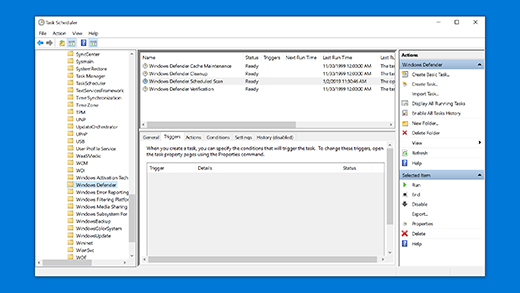
Windowsi turvalisuse reaalajas kaitse sisselülitamine
-
Valige nupp Start , siis Sätted > Värskendused ja turve > Windowsi turbesüsteem > Viiruse- ja ohutõrje.
-
Tehke üks järgmistest toimingutest.
-
Praegune Windows 10 versioon: valige jaotises Viiruse- ja ohutõrjesätted võimalus Sätete haldamine ja määrake sätte Reaalajakaitse väärtuseks Sees või Väljas.
-
Windows 10 varasemates versioonides: valige Virus & ohu kaitsmise sättedja seejärel lülitage reaalajas kaitse säte sisse või välja.
-











